轻松学会:装机箱风扇的详细步骤
作者:佚名 来源:未知 时间:2024-11-14
在组装电脑时,机箱风扇的安装往往被许多初学者所忽视。然而,良好的机箱风道设计不仅能够提升系统的散热性能,还能延长硬件的使用寿命。本文将详细介绍如何装机箱风扇,帮助大家打造一个高效、静音的散热系统。
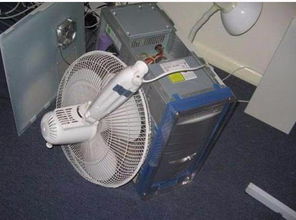
首先,了解机箱风扇的类型和规格是装机前的重要一步。常见的机箱风扇主要有80mm、120mm和140mm三种尺寸,其中120mm风扇因其平衡的性能和噪音控制而被广泛使用。风扇的转速(通常以RPM表示)和风量(CFM)是衡量其性能的重要指标,转速越高,风量越大,但同时噪音也会相应增加。因此,在选择风扇时,应根据自己的需求找到性能和噪音之间的平衡点。

在装机箱风扇之前,确保你已经准备好所有必要的工具和材料,包括螺丝刀、扎带、风扇、风扇支架(如果风扇未预装)以及防尘网(可选)。同时,检查你的机箱是否支持所需的风扇数量和尺寸,并规划好风扇的安装位置。

机箱风扇的安装位置对其效果有着至关重要的影响。一般来说,机箱前面板应该安装进风风扇,为机箱内部提供新鲜空气;而后面板、顶部或侧面则安装出风风扇,将机箱内的热空气排出。这样形成的前后或上下风道有助于最大化散热效率。如果你的机箱支持,还可以考虑安装额外的风扇以增强散热效果,但要避免在机箱内部形成风道死区,即没有空气流动的区域。

接下来是具体的安装步骤。首先,找到机箱上预留的风扇安装孔位。大多数机箱都会在前面板、顶部和后面板上预留风扇安装孔位,并附有用于固定风扇的螺丝和支架。如果你的风扇没有预装支架,则需要使用机箱附带的支架或自行购买适配的支架。
将风扇支架安装在机箱的孔位上,并用螺丝固定。注意,螺丝不要拧得过紧,以免损坏机箱或风扇。然后,将风扇安装在支架上,并调整风扇的方向以确保其能够正确进风或出风。大多数风扇都会标有风向箭头,帮助你确定其安装方向。
连接风扇的电源线是装机箱风扇的下一步。风扇电源线通常会连接到主板上的SYS_FAN接口,这些接口通常位于主板的底部边缘。如果你的主板没有足够的SYS_FAN接口,或者你想要更精确地控制风扇的转速,可以考虑购买风扇控制器或风扇集线器。在连接电源线时,确保电源线的插头与主板上的接口完全匹配,并避免用力过猛以免损坏接口。
此外,还需要注意风扇的电源管理。现代主板通常支持通过BIOS或软件对风扇转速进行调节,以实现更好的散热效果和噪音控制。在BIOS中,你可以设置风扇的转速曲线,使其在不同的系统温度下自动调整转速。而在软件中,你还可以监控风扇的实时状态,并进行更细致的调整。
在安装完所有风扇并连接好电源线后,不要急于关闭机箱侧板。首先,启动电脑并检查所有风扇是否正常工作。你可以通过观察风扇叶片的旋转情况,以及听其是否有异常噪音来判断其状态。如果发现某个风扇不工作或发出异响,应立即关闭电脑并检查相应的电源线连接是否正确,或者风扇本身是否存在故障。
在确认所有风扇都正常工作后,你可以根据自己的喜好和需求对风扇进行进一步的调优。例如,你可以调整风扇的转速曲线以获得更佳的散热性能和噪音平衡;或者安装防尘网以减少灰尘对风扇和散热器的影响。防尘网通常可以安装在机箱前面板的进风口处,并定期清理以保持其通风性能。
除了上述基本步骤外,还有一些额外的技巧可以帮助你提升机箱风扇的散热效果。例如,使用高质量的散热膏可以显著提高CPU和散热器之间的热传导效率;而优化机箱内部的布线则可以减少空气流动的阻碍,提高风道效率。
此外,还需要注意机箱风扇的维护和保养。定期清理风扇叶片和散热片上的灰尘可以保持其良好的散热性能;而检查风扇的电源线连接是否松动则可以预防潜在的故障。如果你发现某个风扇的噪音逐渐增大或转速变慢,那么可能是其轴承磨损或电机老化所致,此时应考虑更换新的风扇。
总的来说,装机箱风扇并不是一项复杂的任务,但却对电脑的散热性能有着至关重要的影响。通过合理的规划和安装,你可以打造一个高效、静音的散热系统,为你的电脑提供稳定、可靠的运行环境。同时,定期的维护和保养也是保持机箱风扇良好性能的关键所在。希望本文能够对你有所帮助,让你的装机之路更加顺畅。
- 上一篇: 轻松掌握溜冰技巧:全面学溜冰教程
- 下一篇: 火柴人艺术:掌握火焰特效的炫酷绘制技巧
































